Slik aktiverer du Apple AirTags Hidden Developer Mode
Miscellanea / / August 04, 2021
Apple nye AirTags er snakk om hele byen med sine fantastiske funksjoner og hvor stilige de er. Brukervennligheten og funksjonene til disse små sporingsenhetene fra Apple er uten tvil fantastisk, men brukere kan låse opp mye mer potensial hvis de vet hvordan de skal aktivere Apple AirTag skjult utviklermodus.
Apple avslørte endelig sin etterlengtede Bluetooth-fliseaktige sporingsenhet. Dette er en liten sirkulær sporingsenhet designet for å feste som nøkkelring og lommebok. AirTags brukes hovedsakelig til å spore tilbehøret ditt ved hjelp av Bluetooth ved hjelp av appen Finn min enhet på Apple-enheter.
Denne lille AirTag er en kombinasjon av mange funksjoner, som Precision Finding, lydvarsler for sporingsenheter, utskiftbart batteri og mange flere. Som vi nå vet, er hovedfunksjonaliteten til Apple AirTags dens sporingsevne, men den har flere funksjoner i skjult utviklermodus. Det er en skjult meny i Finn min app, som gir mye informasjon.

Sideinnhold
-
Slik aktiverer du Apple AirTags Hidden Developer Mode
- Om Apple AirTags
- Fremgangsmåte for å aktivere AirTags utviklermeny
- Innstillinger for AirTag-utviklermeny
-
Konklusjon
- Redaktørens valg
Slik aktiverer du Apple AirTags Hidden Developer Mode
Hovedfunksjonen til en Airtag er nøyaktighet i å finne den tilkoblede enheten som gir brukeren tilgang til den nøyaktige plasseringen med retning. Funksjonene er kombinert med kamerainngang, Augmented Reality, lyden fra enheten, Ultra-bredbånd radioteknologi.
Fremgangsmåte for å aktivere AirTags utviklermeny
Den aktiverte utviklermodusen har et nøyaktig funngrensesnitt og viser diagnostisk og teknisk informasjon i sanntid. Videre er alle andre funksjoner i AirTag akselerometer- og gyroskopkoordinater, skjermoppløsning for haptisk tilbakemelding, enhetssporingsanimasjon og mye mer. Du kan også aktivere utviklermodus ved å følge disse trinnene.
-
For det første, klikk på Finn appen min på iPhone.

- Velg kategorien 'Elementer' fra bunnen av navigasjonslinjen.

-
Trykk nå på ‘Finn i nærheten’ etter å ha valgt en av AirTags fra listen.

- Trykk deretter fem ganger på navnet på AirTag øverst til venstre. Det vil aktivere utviklermodus.

- Endelig, nå er du i utviklermodus. Mye informasjon vises sammen med glidebrytere for å justere bakgrunnsfargen, prikkanimasjonene for nøyaktig funn, batterisparerinnstillinger og dessuten.
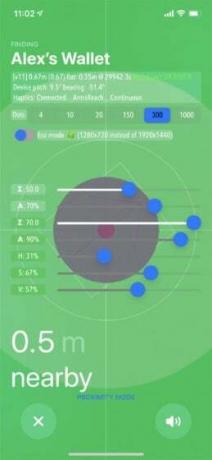
Gjennom disse trinnene kan du enkelt få tilgang til utviklermodus. Det vil hjelpe deg å oppdage utover bare å spore enheten. Så hvis du kjøper AirTag og bruker den til å spore lommeboken eller nøklene, kan du prøve AirTag-utviklermodus i Finn min-appen.
Innstillinger for AirTag-utviklermeny
Nå er du i tvil om alle veksler og glidebrytere i AirTags utviklermodusfunksjoner. Forklaringen er som følger:

- Prikker: du kan justere antall prikker (mellom 4-1000) som bruker for å finne animasjoner som vises på enhetens skjerm.
- Eco-modus: Dette er en batterisparende funksjon der du kan bruke et AR-grensesnitt med lavere oppløsning mens du finner et mistet AirTag. Det krever lite strøm, som et resultat, tapper mindre batteri.
- H (Hue): Du kan justere AirTags Precision Finding UI-farge.
- S (metning): i denne funksjonen kan du justere UI-metningen.
- V (verdi): Endre lysstyrken på brukergrensesnittet.
- Sum (sum): Det er toppglidebryteren der du kan endre uskarpheten i kameraet.
- EN: du kan blande prosent med utsikt.
- Til slutt tillater det deg også å bytte mellomNærhetsmodus‘Og‘Interaktiv modus‘Fra AirTags utviklermodus.
Konklusjon
I følge rykter, utviklerinnstillinger fjernes av Apple i den kommende iOS-oppdateringen. Imidlertid vil en Airtag-bruker inntil da kunne bruke alle disse funksjonene sammen med tilleggsinnstillinger som Apple vanligvis ikke tillater. Det er alt fra vår side, folkens. Vennligst del tankene dine om den skjulte utviklermodusen. Hvis du har mer informasjon om hva annet skjermen viser, kan du gjerne kommentere nedenfor.
Redaktørens valg
- Hvordan vise batteriprosent på iPhone 12
- Slik løser du: AirDrop fungerer ikke på Mac
- Slå av Optimize Storage for Apple Music på iPhone
- Hvordan forbedre batterilevetiden på Apple Watch Series 6
- Bruk MacBook med skjermen stengt i Clamshell-modus


![Enkel metode for å rotere Gphone A9 Plus ved hjelp av Magisk [Ingen TWRP nødvendig]](/f/6ac866b99322860c9b2b777135de61aa.jpg?width=288&height=384)
![Enkel metode for å rotere Blackview BV5500 ved hjelp av Magisk [Ingen TWRP nødvendig]](/f/a1093e3251ae47845edb0bc79ad0a227.jpg?width=288&height=384)